怎么查看电脑物理Mac地址? 查看电脑物理Mac地址的方法
时间:2017-07-04 来源:互联网 浏览量:
今天给大家带来怎么查看电脑物理Mac地址?,查看电脑物理Mac地址的方法,让您轻松解决问题。
MAC地址在网卡中是固定的,每张网卡的MAC地址都不一样。网卡在制作过程中,厂家会在它的EPROM里面烧录上一组数字,这组数字,每张网卡都各不相同,这就是网卡的MAC(物理)地址。具体方法如下:
解决方法1:
1按Windows键+R键呼出“运行”对话框(或到开始/所有程序/附件/中找到“运行”),在对话框中输入“cmd”然后按“确定”进入cmd界面:
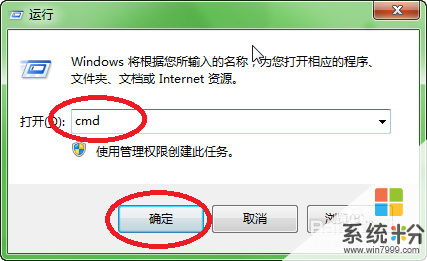
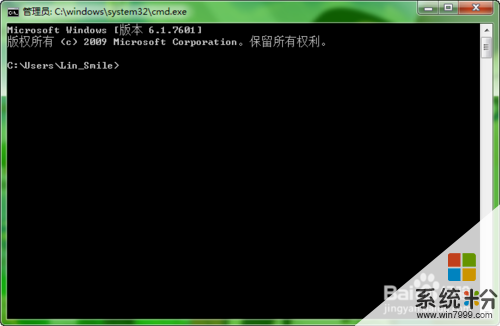 2
2在cmd中输入ipconfig/all,然后按下回车键,这时会出现一大堆的信息目录:
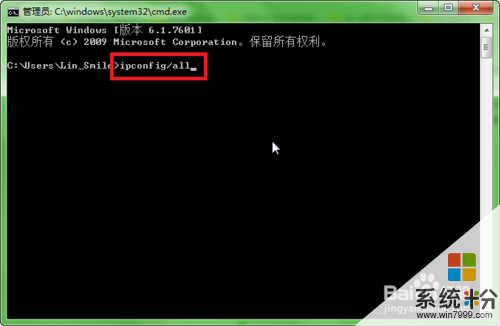
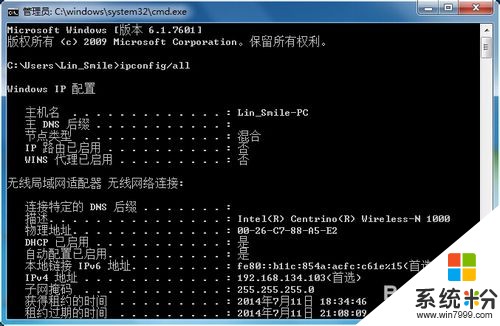 3
3然后找到“以太网适配器 本地连接”的小标题栏,在下面找到“物理地址.......”后面的一串带数字与字母的字符串就是你电脑以太网网卡的MAC地址,也就是我们所说的电脑物理MAC地址喽:
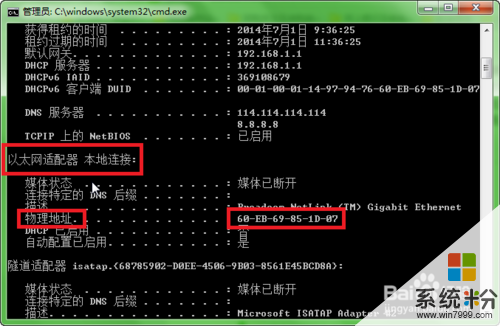 4
4一般我们用到时中间的横杠是可以去掉的,直接连续输入这串字符即可,比如下图中的MAC地址,我们输为:60EB69851D07。

解决方法2:
1我们也可以用一些电脑优化软件来查看MAC地址,这里以电脑魔方大师为例说明,打开魔方大师:

 2
2选择左中上角的“详细信息”,然后在菜单栏中选择“本机信息”一栏:
 3
3这时你就可以在下面中看到“网卡”一栏,这里有一个是无线网卡的MAC,一个是以太网的MAC,以太网的MAC就是我们所想要的地址了,记下来以便以后使用。

以上就是怎么查看电脑物理Mac地址?,查看电脑物理Mac地址的方法教程,希望本文中能帮您解决问题。
我要分享:
相关教程
- ·怎么查看电脑的MAC(物理)地址? 查看电脑的MAC(物理)地址的方法。
- ·怎么修改查看电脑物理MAC地址 修改查看电脑物理MAC地址的方法
- ·如何查看电脑的物理(mac)地址。 查看电脑的物理(mac)地址位的方法。
- ·查看电脑的MAC物理网卡地址是多少的步骤 如何查看电脑的MAC物理网卡地址是多少
- ·mac查看mac地址 mac苹果电脑查看mac地址方法
- ·电脑mac地址怎么看 如何查看电脑的MAC地址
- ·戴尔笔记本怎么设置启动项 Dell电脑如何在Bios中设置启动项
- ·xls日期格式修改 Excel表格中日期格式修改教程
- ·苹果13电源键怎么设置关机 苹果13电源键关机步骤
- ·word表格内自动换行 Word文档表格单元格自动换行设置方法
电脑软件热门教程
- 1 IE11移动临时文件夹的方法,IE11如何更改缓存路径 IE11如何移动临时文件夹?IE11更改缓存路径的方法
- 2 无法使用系统磁盘管理分区怎么办 为什么无法使用系统磁盘管理分区
- 3 笔记本电脑键盘输入字母变成数字该如何解决 笔记本电脑键盘输入字母变成数字该怎么解决
- 4怎么设置网卡设备的高级选项 设置网卡设备的高级选项的方法
- 5电脑卡住了怎么解决 电脑卡住了怎么处理
- 6windows开机用户名登陆要如何取消 取消windows登陆界面的方法
- 7去掉磁盘被写保护解决技巧
- 8请问怎么提高计算机运行速度 想提高上网速度怎么办
- 9电脑不能保存时间怎么办
- 10iPadAir越狱后白苹果 iPad Air经常白苹果的解决方法 如何解决iPadAir越狱后白苹果 iPad Air经常白苹果
